Comment importer WMV dans Final Cut Pro pour une édition ultérieure ?
Par Pierre Dubois • 2025-06-30 15:22:49 • Solutions éprouvées
WMV
- 1. Convertir WMV en Autre Format+
- 2. Convertir Autre Format en WMV+
- 3. Conseil & Astuce de WMV+
Quand il s'agit d'utiliser l'outil le plus puissant pour l'édition de vidéos, personne ne bat le Final Cut Pro pour MAC OS. Cet article vous expliquera comment importer une vidéo dans Final Cut Pro pour un montage ultérieur et en ajoutant cette touche professionnelle pour une meilleure expérience visuelle.
- Partie 1. Popularité de Final Cut Pro
- Partie 2. Définition de Final Cut Pro
- Partie 3. Conversion du format WMV au format compatible avec Final Cut Pro
- Partie 4. Comment importer des fichiers WMV convertis vers Final Cut Pro
- Partie 5. Connaissances externes: Les 3 meilleures astuces pour utiliser Final Cut Pro
Partie 1. Popularité de Final Cut Pro
En raison de sa facilité d'utilisation et de ses outils de montage professionnels, Final Cut pro a gagné en popularité parmi les utilisateurs de MAC OS qui souhaitaient se procurer des outils pratiques qui transformeront leurs photos et vidéos en œuvres d'art de grande qualité. Il est si célèbre qu'il peut concurrencer directement Adobe Photoshop.
Avec un outil aussi puissant en main, il est évident que les utilisateurs aimeraient mettre la main sur un tel outil. Mais pour l'utilisateur qui regarde un film sur un format pris en charge par Windows, il serait difficile d'utiliser Final Cut Pro. Comme il est spécialement conçu pour les utilisateurs de MAC OS, vous devrez choisir vos fichiers préférés et convertir le fichier WMV en FCP, un format convivial permettant d’utiliser ce puissant géant à des fins de montage.
Partie 2. Définition de Final Cut Pro
Final Cut Pro est un produit propriétaire actuellement développé et vendu par Apple Inc. Je parie que lorsque vous savez que Final Cut Pro est célèbre pour sa masse, vous devez être enthousiasmé par ses fonctionnalités intéressantes qui en font le meilleur dans son domaine. . Voyons donc quelques-unes des meilleures fonctionnalités de Final Cut Pro:
- Timeline magnétique: Le montage facile des plans et des clips se ferme de manière “magnétique”, ce qui éliminera les espaces non désirés présents dans le montage.
- La fonctionnalité multicanal pour l'édition audio: L'option vous permet de développer le fichier audio.
- Multicam: Il existe un moteur 64 bits qui vous aide à travailler en mode natif, également en temps réel, avec une variété de formats, de cadences et de tailles de trames.
- Connexions entre clips: conservez les clips liés ensemble.
- Auditions: Grâce à la fonction unique Auditions, il est facile d’essayer des plans et de trouver celui qui convient.
- Titres 3D: Il est désormais facile de créer des titres vidéo professionnels en quelques clics.
Cela doit être passionnant de voir pourquoi les gens adorent Final Cut Pro. Afin de tirer le meilleur parti de Final Cut Pro, nous devons examiner de plus près les types de formats vidéo pris en charge par Final Cut Pro. Voir la capture d'écran ci-dessous.
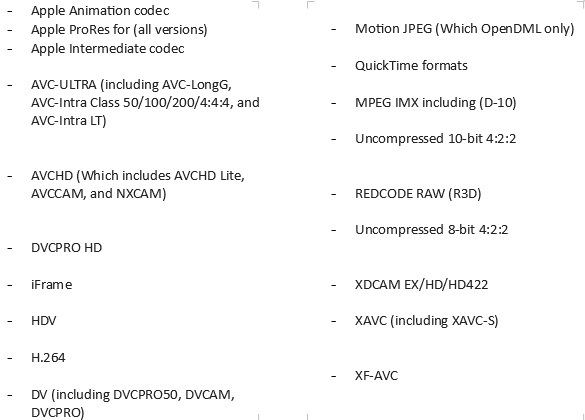
Partie 3. Conversion du format WMV au format compatible Final Cut Pro
Pour les utilisateurs de Windows qui souhaitent mettre la main sur Final Cut Pro afin d’obtenir un impact supplémentaire sur leurs vidéos, vous pouvez commencer à convertir les vidéos WMV au format PCF. À cette fin, nous aimerions vous présenter le logiciel expert Wondershare UniConverter. Certaines des caractéristiques merveilleuses de Wondershare sont décrites ci-dessous.
 Wondershare UniConverter
Wondershare UniConverter
Votre boîte à outils vidéo complète

- Convertissez au-delà de 1000 formats, tels que AVI, MKV, MOV, MP4, etc.
- Conversion en préréglage optimisé pour presque tous les appareils
- 30X plus rapide que les convertisseurs conventionnels
- Modifier, améliorer & personnaliser vos fichiers vidéo
- Gravez une vidéo sur un DVD lisible avec un modèle de DVD gratuit et attrayant
- Télécharger ou enregistrer des vidéos à partir de sites de partage de vidéos
- Boîte à outils polyvalente combinant l'édition des métadonnées vidéo, générateur de fichiers GIF, diffusion des vidéos vers la télévision, convertisseur VR et enregistreur d'écran
- Diffusez vos vidéos depuis Windows ou Mac vers d'autres appareils, notamment Chromecast, Roku, Apple TV, Xbox 360 ou PS3
- Systèmes d'exploitation pris en charge: Windows 10/8/7/XP/Vista, macOS 10.10 ou versions ultérieures
Voyons maintenant comment vous pouvez convertir WMV en FCP (format compatible avec Final Cut Pro) ou n’importe quel format vidéo qui fera l’affaire:
Étape 1 Ajouter les fichiers
Voici à quoi ressemble l'interface de Wondershare UniConverter à son lancement.
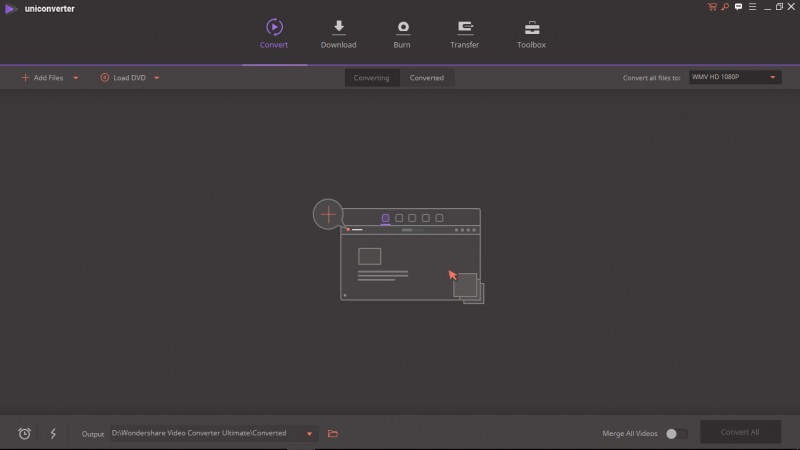
Vous devrez ajouter le fichier requis à l'interface. Pour ce faire, faites glisser le fichier depuis le dossier où les WMV sont stockés dans l'interface du logiciel ou utilisez le bouton Ajouter un fichier situé en haut à gauche de l'interface.
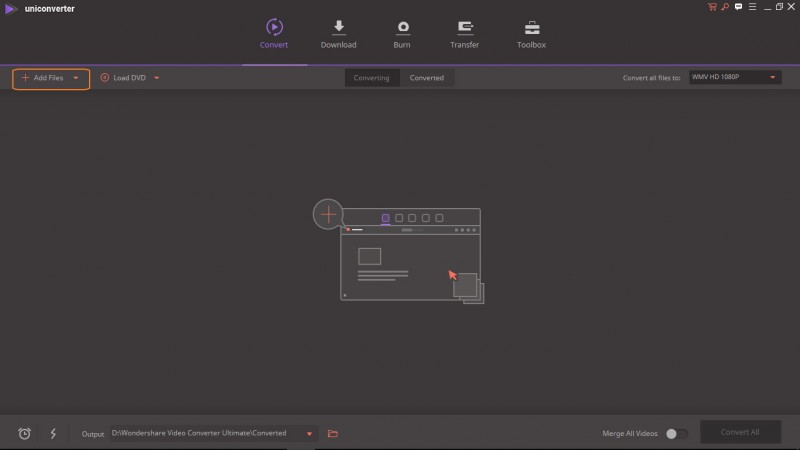
Étape 2 Sélectionnez les préférences du fichier de sortie pour convertir WMV en FCP.
Après avoir ajouté le fichier, vous pouvez choisir individuellement le format de sortie du fichier ou le faire pour tous les fichiers en une fois.
- Pour un fichier individuel: Sélectionnez le menu déroulant comme indiqué dans l'image. Ensuite, sélectionnez les préférences appropriées. Cliquez ensuite sur le bouton de conversion sur le côté droit.
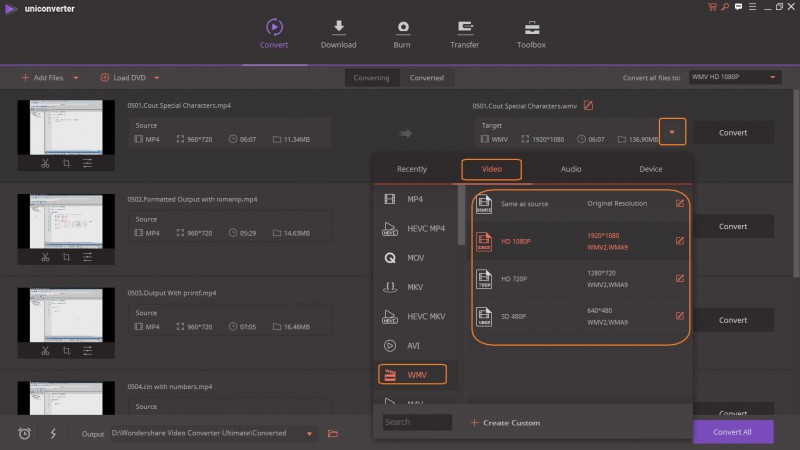
- Pour les lots: Sélectionnez le menu déroulant comme indiqué dans l'image. Sélectionnez la sortie préférée comme indiqué dans la boîte de dialogue contextuelle. Après cela, cliquez sur Convertir tout en bas de l'écran.
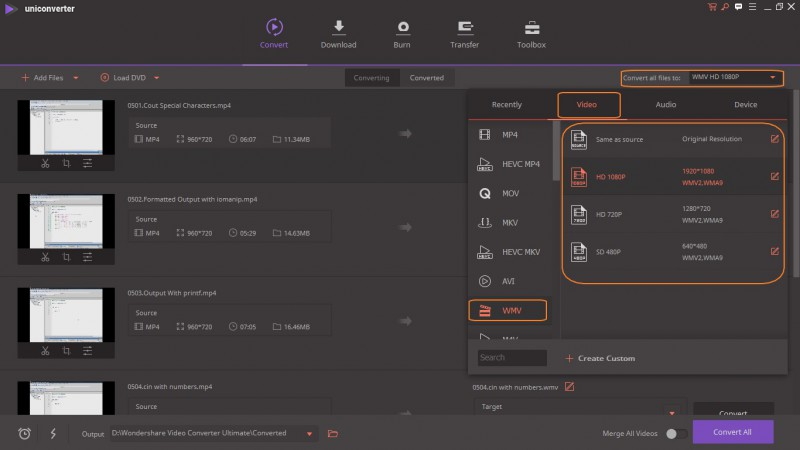
Étape 3 Obtenez le fichier converti
Vous pouvez ouvrir le nouveau fichier converti au format WMV de deux manières.
- Suivez l'onglet converti où vous pouvez voir une liste intuitive de tous les fichiers convertis.

- Cliquez sur l'icône de dossier en bas pour voir le dossier dans lequel les fichiers convertis sont enregistrés.

Remarque: Vous pouvez choisir d’aller simplement dans Préférences > Emplacement, vous pouvez modifier le dossier pour les fichiers convertis.
Partie 4. Comment importer des fichiers WMV convertis vers Final Cut Pro
Pour importer les fichiers WMV convertis dans Final Cut Pro, procédez comme suit:
Étape 1. Cliquez sur le bouton d'importation situé en haut de l'interface.

Étape 2. Sélectionnez le fichier converti. La vidéo importée ressemblera à l'image
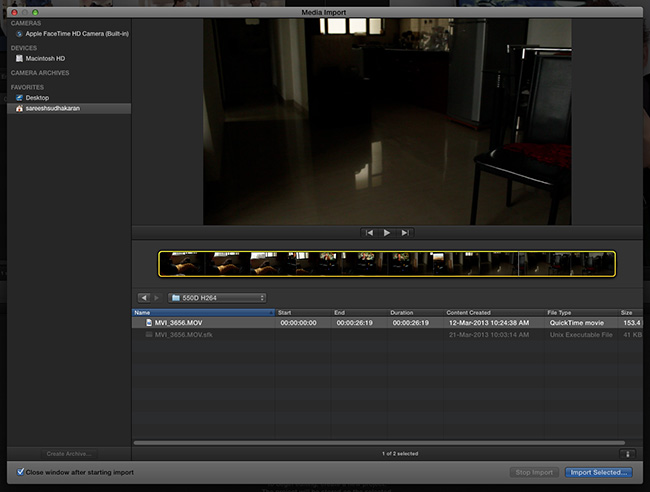
Étape 3. Sélectionnez vos préférences et cliquez sur le bouton d'importation. Les vidéos seront disponibles sur la liste de ressources.
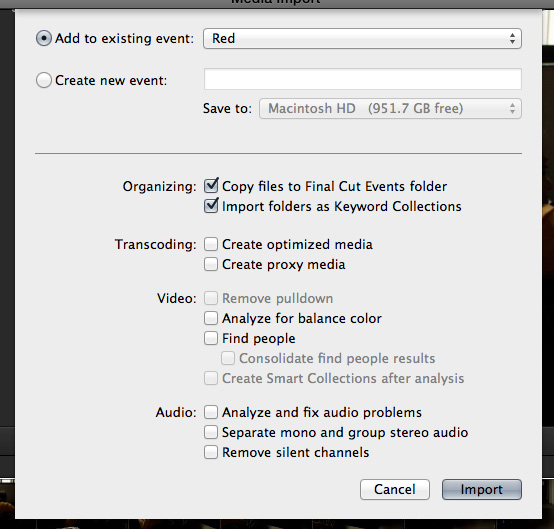
Partie 5. Connaissances externes: Les 3 meilleures astuces pour utiliser Final Cut Pro
Avant de modifier une vidéo dans Final Cut Pro, voici quelques conseils que vous devez garder à l’esprit pour utiliser au mieux Final Cut Pro:
1. Découpage en direct
Pour éditer les vidéos en mode de lecture, utilisez les raccourcis suivants:
- Option -[ pour démarrer le clip à la position actuelle de la tête de lecture (Trim Start).
- Option -] pour terminer le clip à la position actuelle de la tête de lecture (Trim End).
- Option : ajuste le début ou la fin, selon la valeur la plus proche de la position actuelle du début de lecture (Ajuster au début de lecture).
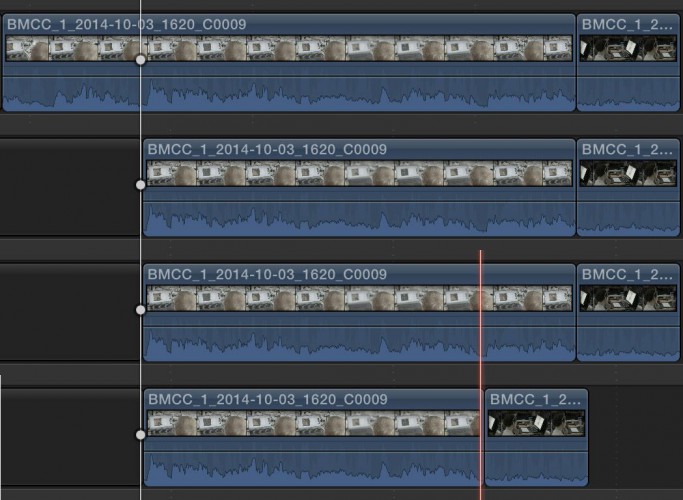
2. Calques de réglage
Si vous filmez avec une caméra qui enregistre dans un espace colorimétrique particulier, vous pouvez facilement utiliser le métrage en appliquant un filtre de correction à un calque de réglage, puis en corrigeant chaque plan individuellement avec le nuancier.
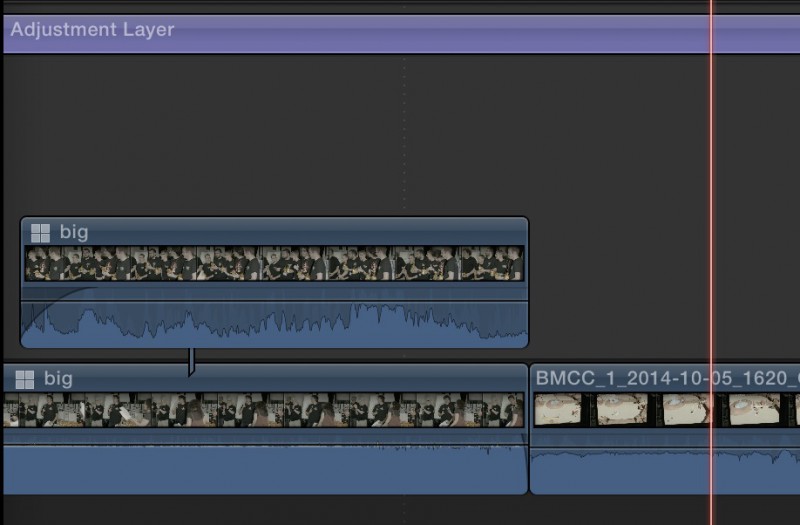
3. Encodage rapide
Utilisation des options d’encodage plus rapide dans FCP X, comme indiqué dans l’image.
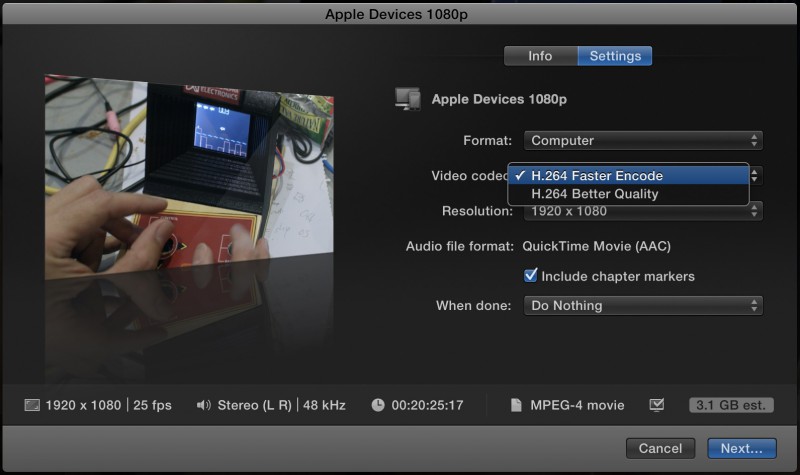
Final Cut Pro est le logiciel de montage vidéo le plus avancé disponible sur le marché. Vous savez maintenant comment éditer vos vidéos avec ce logiciel. Utilisez donc notre Wondershare UniConverter pour importer la vidéo au format Final Cut Pro et convertir immédiatement le format WMV en format FCP.

Pierre Dubois
staff Éditeur